Twitter, FBなど画像を投稿する機会が多いですが、カメラに位置情報(ジオタグ)を許可して住所を晒していませんか?スマホのカメラに位置情報を許可してしまうと、画像内に撮影した位置情報を埋め込んでしまいます。
この情報は「Exif」と呼ばれ、位置情報に加え撮影日時や撮影機材、天気、フォーカスなどの撮影情報も保存されてしまします。
この情報は後から旅行の良い想い出になりますが、間違えてSNSやブログで晒してしまいストーカー被害などに合ってしまう危険性もあります。また、浮気・不倫している人はパートナーが画像の情報を調べれば何時・どこで撮影された画像なのか一目瞭然
今回は位置情報を調べる・消す・編集する方法をご紹介します
アプリでExIf内の位置情報を調べる・消す
iPhone編
現在、iOSではExIF情報の書き換えアプリを許可していないので位置情報を確認・消すのみとなります
アプリを起動したら右上のボックスアイコンをタップ
「EXIF情報を見る」から画像を選択します
一番下にスワイプすると「緯度・経度」などの情報があり、さらに下に「地図を表示」ボタンがありますのでタップ。
地図上に位置情報が表示されます
EXIFを全て消したい場合には右上のアイコンから「EXIFをまとめて消す」
GPSの位置情報のみ消したい場合「GPSをまとめて消す」をタップして画像選択します
iPhoneをご利用の方はでExif編集したい場合には、一度PC用のソフトで編集する方法で偽装可能です。
Android端末の場合
ジオタグ管理(無料)
色々使ってみましたが、このアプリが一番シンプルで使いやすいのでお勧めです。
アプリを起動したら画像を選択。タップで画像のジオタグのマップを表示、長タップすると「位置情報」を削除する事ができます
位置情報が埋め込まれていればマップが表示されます。
編集するにはマップを移動後、新しくジオタグを指定したい地点を真ん中に配置して長タップ。「地図の中心を画像のジオタグに・・」と表示がでますのでOK
これだけで自動セーブされますので、オリジナルを変更したくない場合には予め画像をコピーしておく必要があります
また、位置情報を偽装しながら写真撮影するには「開発者オプション」の疑似ロケーションを許可にして、Fake Gpsを使ってマップしていする事で可能です(root化不要)
radikoを偽装GPSを使用してエリア外で聞く方法【Android編】
練習の為にジオタグを埋め込んだ画像を置いておきますので、ダウンロードして確認してみてください
カメラにジオタグ埋め込まない設定方法
iPhone編
設定アプリを開いて「プライバシー」「位置情報」より「カメラ 許可しない」に変更します。これだけでジオタグ情報が埋め込まれる事がなくなります
Android端末編
カメラを開いたら歯車アイコンより設定を開いて、さらに歯車をタップ。「位置情報タグ」をOFFにします。
※Androidは端末によって若干違います。
タカシ
最新記事 by タカシ (全て見る)
- 【2026年最新版】Androidスマホを買ったら、これだけは入れておけ!おすすめ定番アプリ集 - 2026年1月2日


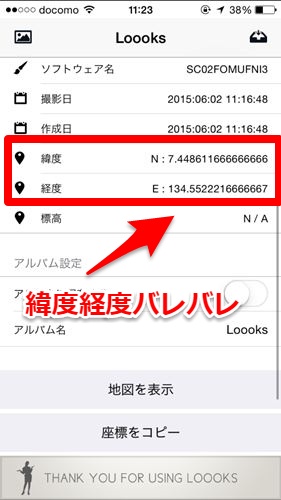
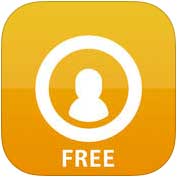
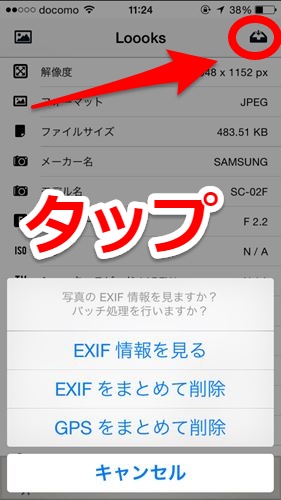
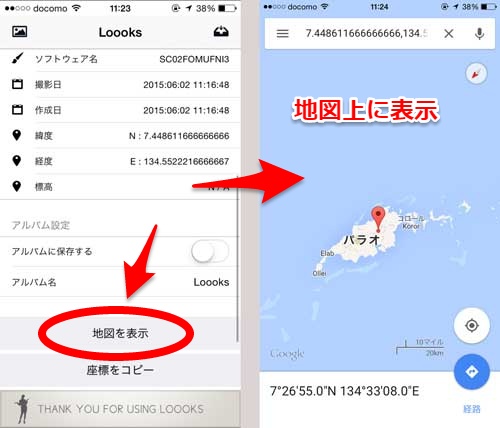
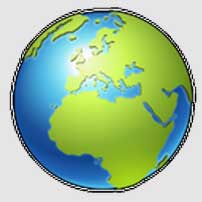

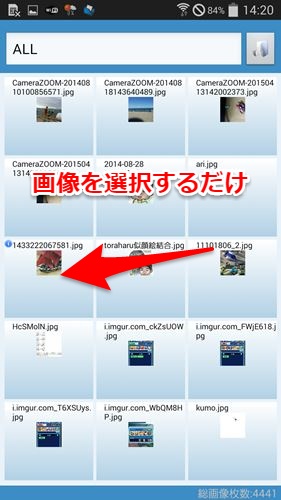
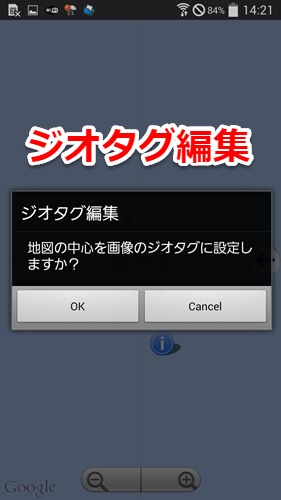

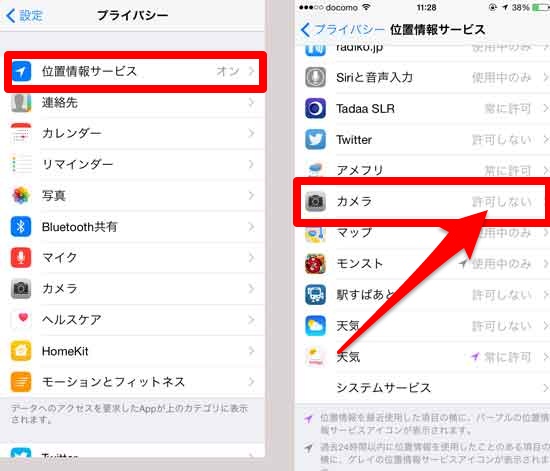
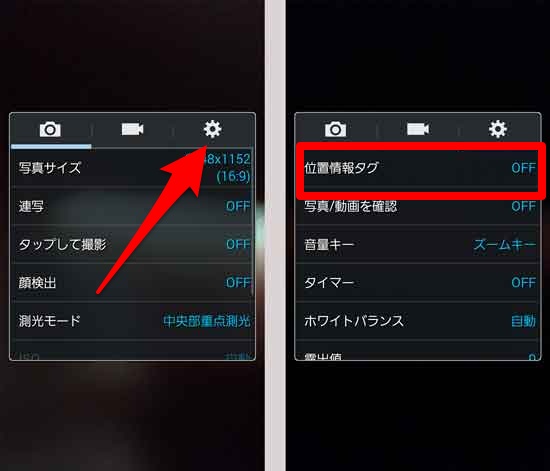

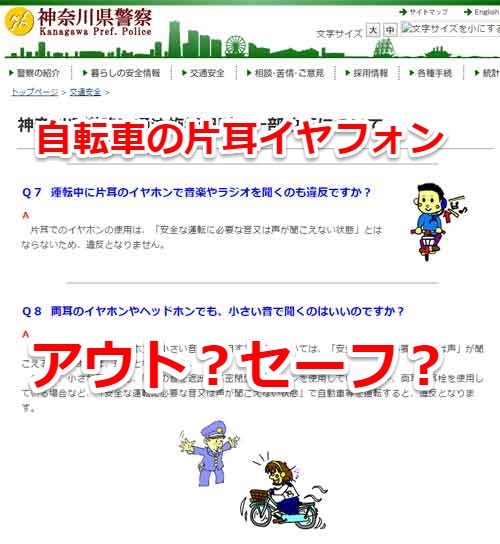
コメント